Supongamos que has configurado iCloud para sincronizar los mensajes en iMessage en tus dispositivos de Apple, incluyendo iPhones, iPads y Macs. Todos tus archivos de mensajes serán respaldados automáticamente en iCloud. Por lo tanto, no tienes que preocuparte por la pérdida de archivos en iMessage causada por eliminación accidental o borrado de disco.
¿Cómo resuelvo esto? Sigo recibiendo el mensaje de "Mensajes en iCloud no disponibles" porque las cuentas de iCloud e iMessage son diferentes. Parece que estoy conectado a mi computadora portátil y a mi iPhone con el mismo ID de Apple. ¿Cómo puedo sincronizar iMessages de Mac a iPhone y viceversa?
Sin embargo, es molesto cuando aparece el mensaje emergente que dice "Mensajes en iCloud no disponibles debido a que las cuentas de iCloud e iMessage no coinciden". No te preocupes. Este artículo de iBoysoft explica por qué los mensajes en iCloud no están disponibles y cómo solucionar el problema de iCloud no disponible debido a cuentas no coincidentes con soluciones prácticas.

¿Por qué los mensajes en iCloud no están disponibles?
Las posibles razones detrás del error "Los mensajes en iCloud no están disponibles debido a que las cuentas de iCloud e iMessage no coinciden" varían y este artículo las divide en tres aspectos en general:
- Hay una discrepancia de cuentas entre las aplicaciones de iCloud e iMessage.
- El servicio del servidor de Apple funciona incorrectamente durante un corto período de tiempo.
- Los errores o peculiaridades de iCloud hacen que no sea capaz de sincronizar archivos e información de iMessage.
Cada posible razón podría impedirte acceder a los archivos e información de mensajes en iCloud, pero este artículo te enseñará cómo aislarlas todas para garantizar el acceso sin barreras a los archivos de iMessage en iCloud. ¡Comencemos entonces!
Si encuentras este artículo informativo, ¡compártelo para ayudar a más personas que sufran el mismo problema!
¿Cómo solucionar el problema de "Mensajes en iCloud no disponibles"?
No importa cuáles sean las razones que causen el problema de "Mensajes en iCloud no disponibles", dejémoslas de lado por un momento y centrámonos en cómo solucionar el problema. Esta publicación te guiará a través de 7 soluciones efectivas y simples, simplemente pruébalas según tu situación.
Solución 1: Verificar el estado del servidor de Apple
A veces puede haber una interrupción en el servidor de Apple debido a que muchas personas podrían estar actualizando macOS o realizando cualquier otra actualización disponible, lo que resulta en que los servidores de Apple no puedan manejar el alto volumen de solicitudes que llegan al mismo tiempo.
Puedes dirigirte a la página de Estado del sistema de Apple y buscar Apple ID, elementos de iCloud y iMessage en la lista para comprobar si están disponibles actualmente con un indicador verde. Cualquier otro color implica que los servidores de Apple están demasiado ocupados para asegurar un acceso completo a los mensajes en iMessage en iCloud, puedes esperar hasta el próximo día entonces.
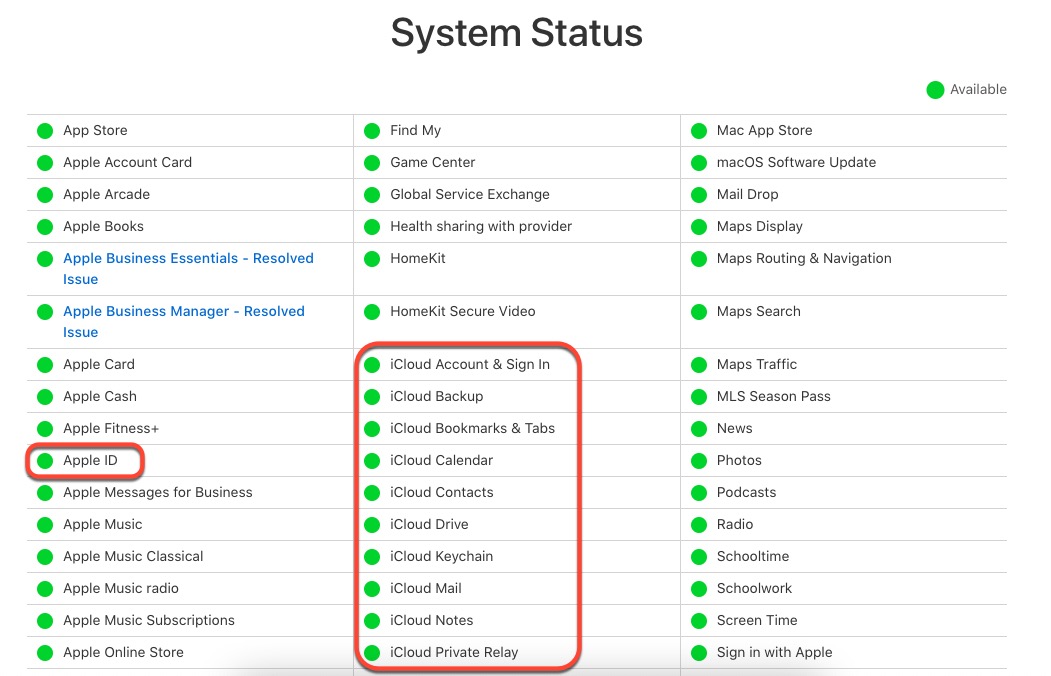
Solución 2: Comprobar Apple ID y cuenta de iMessage
Debes tener en cuenta que solo si has iniciado sesión con la misma cuenta, iCloud podrá hacer copias de seguridad de iMessage correctamente en tu dispositivo. Cuando recibas el error que menciona que los mensajes en iCloud no están disponibles debido a cuentas incompatibles, verifica directamente si las cuentas de Apple ID e iMessage son diferentes.
Veamos cómo comprobar si el Apple ID y la cuenta de iMessage son compatibles:
- Ve a Configuración del sistema en tu dispositivo y podrás ver la información de Apple ID, iCloud y Tienda de medios y aplicaciones en la ventana principal.
- Haz clic en el menú Apple ID y verás el número de Apple ID.
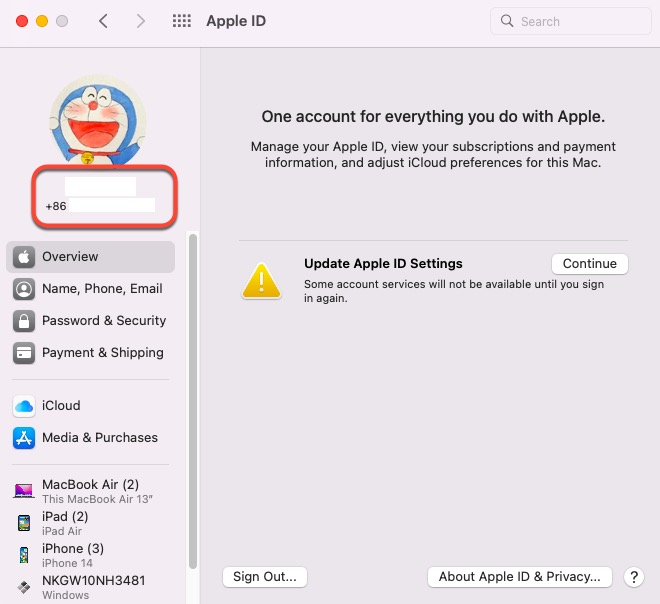
- Abre la aplicación Mensajes y haz clic en la pestaña Mensaje para seleccionar Preferencias en el menú desplegable.
- Dirígete a la pestaña iMessage en las Preferencias y verifica el Apple ID.
Si hay dos cuentas asignadas, cierra sesión en una de ellas tanto en Configuración del sistema como en Mensajes, y luego inicia sesión con la cuenta que necesitas. El problema de que el mensaje en iCloud no esté disponible desaparecerá naturalmente.
Presta atención a si la casilla Activar Mensaje en iCloud está marcada, si no lo está, márcala ahora y haz clic en el botón Sincronizar ahora para asegurarte de que iCloud tiene permiso para hacer copias de seguridad de iMessage.
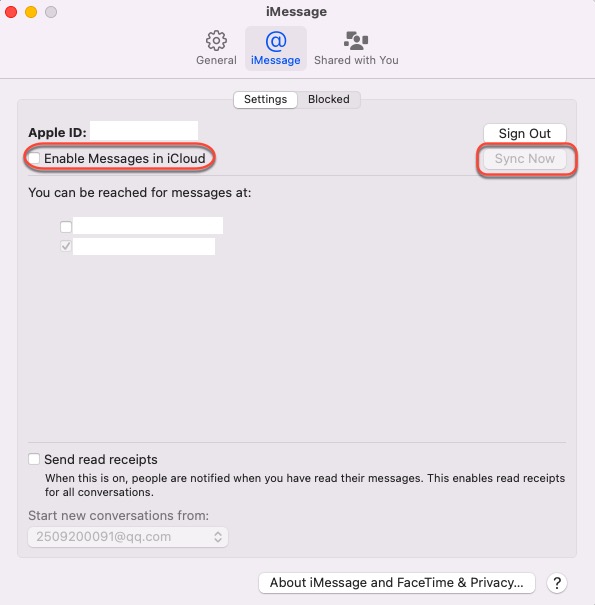
Solución 3: Cerrar sesión en Apple ID y volver a iniciar sesión
Los errores desconocidos y las cachés redundantes en iCloud pueden causar el error 'Mensajes en iCloud no disponibles debido a que las cuentas de iCloud y iMessage no coinciden', en este momento, cerrar sesión en Apple ID y volver a iniciar sesión es suficiente para eliminar el problema extraño.
No te preocupes, cerrar sesión en Apple ID no eliminará todos tus archivos y carpetas. Después de cerrar sesión en tu Apple ID en tu Mac, aún podrás acceder a tus documentos, datos, fotos y videos de iCloud en tus otros dispositivos configurados con tu Apple ID y en iCloud.com.
Si vuelves a iniciar sesión con tu Apple ID en tu Mac, tus documentos y datos de iCloud volverán a aparecer en tu Mac. Las fotos y videos que aún no hayas descargado de Fotos de iCloud también aparecerán en tu Mac.
Aquí te mostramos cómo cerrar sesión en tu Apple ID en Mac:
Paso 1: En tu Mac, elige menú de Apple > Configuración del sistema, luego haz clic en [tu nombre] en la parte superior de la barra lateral.
Paso 2: Haz clic en Cerrar sesión.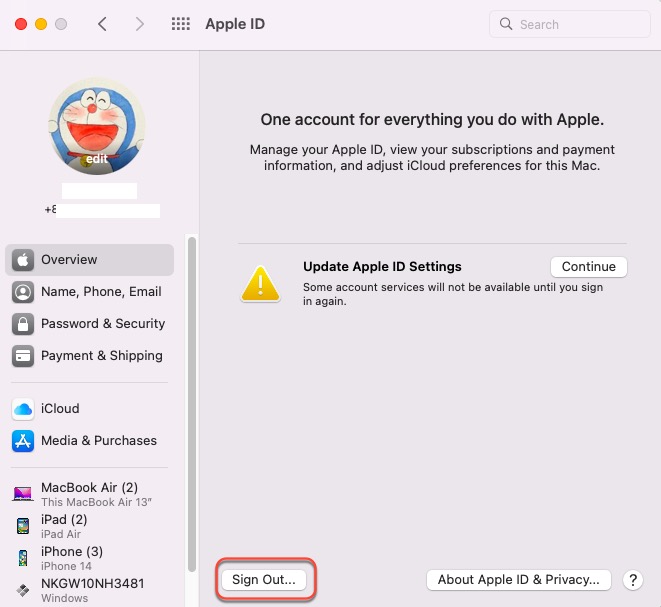
Luego, vuelve a iniciar sesión con tu ID de Apple:
Paso 1: En tu Mac, elige menú de Apple > Configuración del sistema, luego haz clic en Iniciar sesión con tu ID de Apple en la parte superior de la barra lateral.
Paso 2: Ingresa tu ID de Apple y contraseña, luego sigue las instrucciones en pantalla.
Solución 4: Verifica la calidad de la red
Una conexión de red deficiente también puede hacer que el acceso a los mensajes en iCloud falle, por lo que puedes verificar la calidad de la red con una herramienta nativa en tu Mac: macOS NetworkQuality, que es una línea de comandos que mostrará la capacidad de carga/descarga, el flujo de carga/descarga y la capacidad de respuesta de carga/descarga.
Paso 1: Abre Launchpad y encuentra la aplicación Terminal.
Paso 2: Abre la aplicación Terminal y luego ejecuta la línea de comandos en ella:
networkquality
Paso 3: Espera a que la Terminal ejecute esta línea de comandos, esta operación llevará unos segundos.
Si encuentras que la conexión de red no funciona correctamente, ve a restablecer la configuración de red en tu Mac directamente.
Conclusión
No te asustes por el mensaje de error que dice "Los mensajes en iCloud no están disponibles porque las cuentas de iCloud y iMessage no coinciden" porque este artículo te ofrece 4 formas de solucionarlo. Cada una de ellas viene con instrucciones paso a paso, ¡lee esta publicación para obtener soluciones profesionales ahora!